来源:www.xinmaotao.net 时间:2020-10-12 10:15
最近有位win7系统用户在使用电脑的时候,因为工作原因,自己需要使用静态ip地址上网,但是如果想要使用静态ip地址上网就需要设置网关,用户不知道怎么设置为此非常苦恼,那么win7如何设置网关呢?今天为大家分享win7设置网关操作方法。
设置网关操作方法:
1、点击电脑桌面的“网络”;如图所示:

2、进入“网络和共享中心”点击“本地连接”;如图所示:
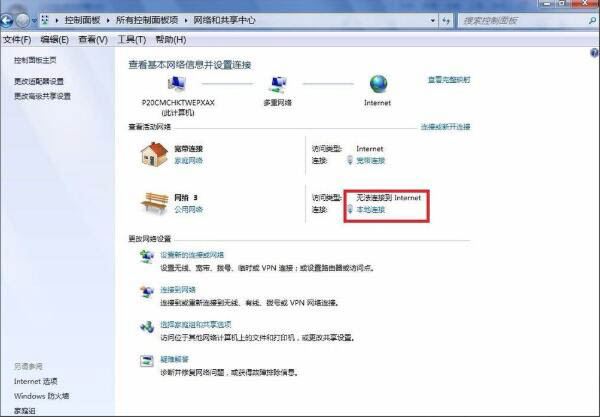
3、对话框中再点击“属性”;如图所示:

4、选择“Internet 协议”再点击“属性”;如图所示:
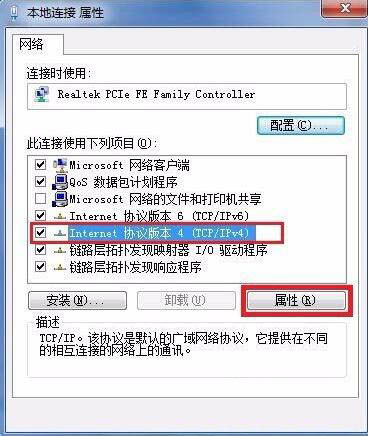
5、选择“使用下面的IP地址”然后填写IP地址,默认网关,和DNS地址等信息,设置完成点击“确定”即可。如图所示:
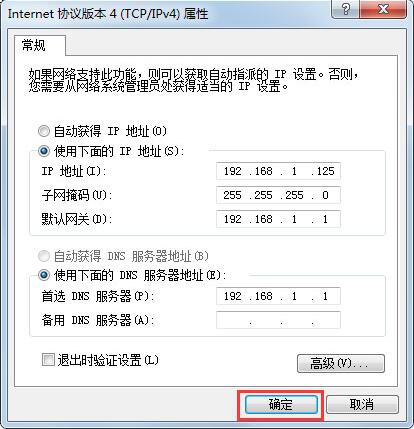
关于win7设置网关的操作方法就为用户们详细分享到这里了,如果用户们使用电脑的时候不知道怎么设置网关,可以参考以上方法步骤进行操作哦,希望本篇教程对大家有所帮助,更多精彩教程请关注新毛桃u盘制作。
责任编辑:新毛桃:http://www.xinmaotao.net